許多iPhone用戶報告說,他們無法在iPhone上找到某些應用程序,因為他們想從iPhone中刪除這些應用程式。有時,我們可能沒有意識到其他人可能在不知不覺中使用我們的iPhone時隱藏了一些應用程式。
因此,您可以嘗試不同的方法來搜尋和刪除這些應用程序,而不是重置您的主佈局只是為了在主螢幕上顯示這些應用程式。
在本文中,我們將向您解釋如何以多種方式從iPhone主畫面中刪除隱藏的應用程式。
步驟1: 首先,您必須在iPhone上開啟「設定」應用程式。
步驟2:然後,請向下捲動設定頁面,然後選擇其它相關性點擊它的選項如下所示。
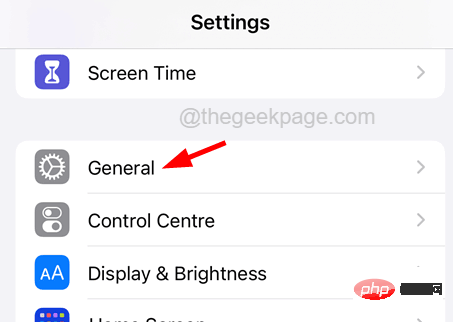
步驟3: 現在點選iPhone儲存選項。
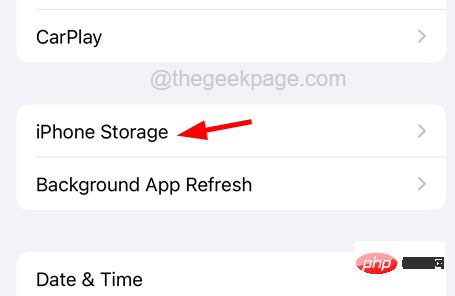
步驟4:載入iPhone上安裝的所有應用程式可能需要一些時間。
步驟5: 載入後,向下捲動應用程式清單並蒐索從iPhone中隱藏的應用程式。
步驟6: 如果它仍然存在於您的iPhone上,您將在此清單中找到它。
步驟7: 發現它後,按一下該應用程式。
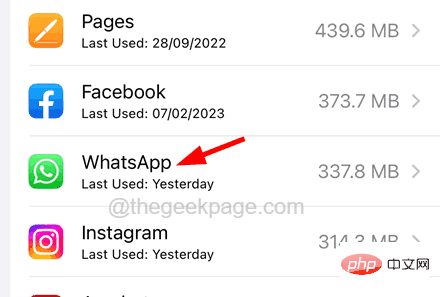
步驟8:現在點擊底部的刪除應用程式,如下所示。
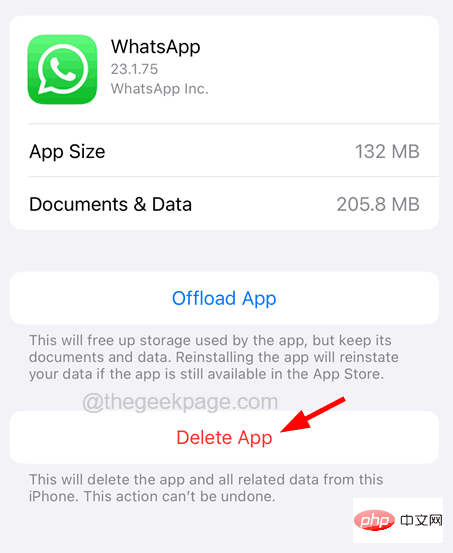
步驟9: 點擊後,它將在螢幕上彈出一個小視窗。
步驟10:再次點擊刪除應用程式以繼續。
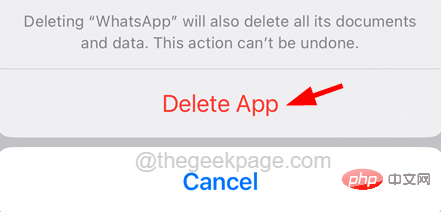
步驟11:這將開始從iPhone卸載此隱藏的應用程式。
第1步: 透過從右向左滑動主畫面開啟應用程式庫,直到出現應用程式庫。
步驟2: 之後,尋找從主畫面隱藏的應用程式。
步驟3: 找到應用程式後,只需長按應用程式圖示即可。
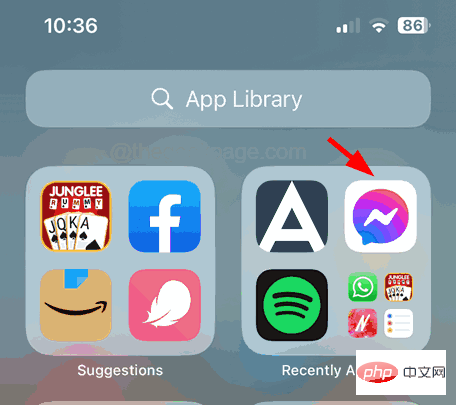
步驟4: 現在選擇刪除應用程式從上下文選單中的選項,如下所示。
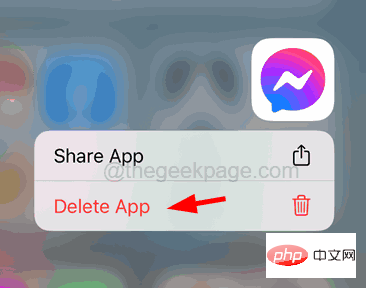
步驟5: 最後,點選刪除在確認彈出視窗中,如圖所示。
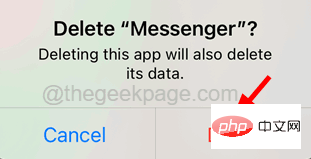
您可以使用此方法透過iPhone上的App Store刪除隱藏的應用程序,前提是這些應用程式最近已更新或App Store目前有任何更新可用。
步驟1: 為此,您必須長按主畫面上的App Store圖示。
步驟2: 這將在iPhone畫面上彈出App Store上下文選單。
第三個步驟:現在選擇更新點擊上下文選單中的選項如下所示。
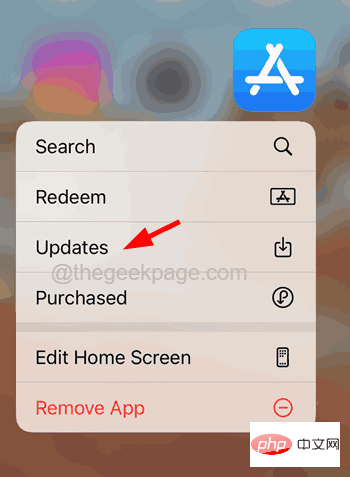
步驟4:向下捲動到即將進行的自動更新或最近更新的部分。
步驟5: 在這裡,您將找到最近更新的應用程式或任何可用的新更新。
步驟6: 從右向左滑動應用程序,然後按一下刪除最後的選項如下所示。
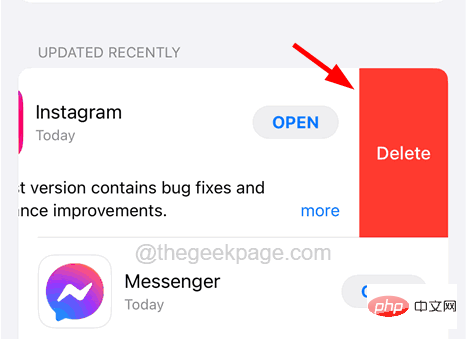
步驟7:最後,點選刪除在彈出視窗中,如圖所示。
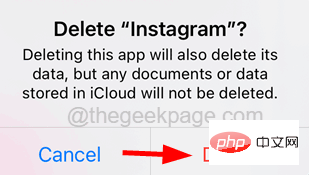
然後,它將開始從iPhone卸載/刪除該應用程式。
第1步: 從主畫面中間向下滑動來啟動聚光燈搜尋列。
步驟2:搜尋列出現後,鍵入應用程式名稱。
步驟3: 如果此應用程式出現在搜尋結果中,則表示它仍安裝在您的iPhone上。
步驟4: 只需長按搜尋結果中的應用程式圖示即可。
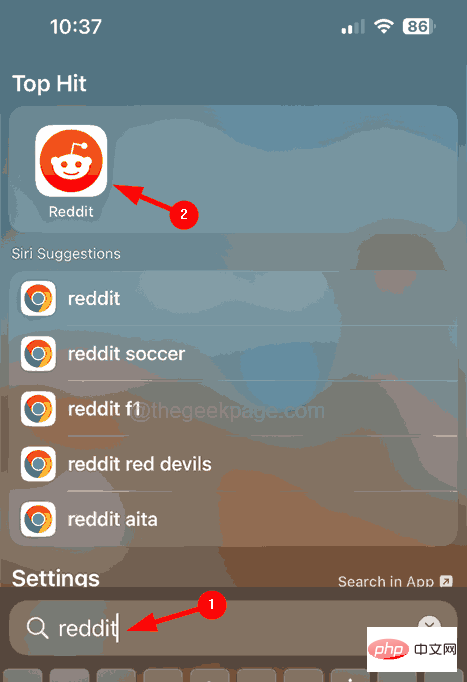
步驟5:然後選擇刪除應用程式從上下文選單中選擇選項,如下圖所示。
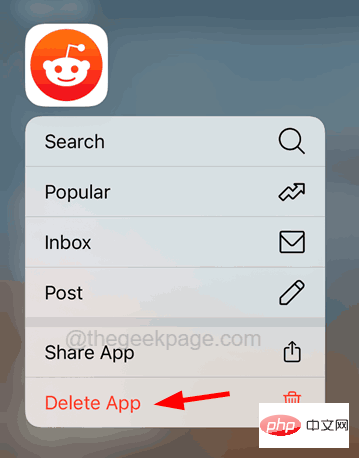
步驟6: 完成後,點選刪除確認彈出視窗中的選項。
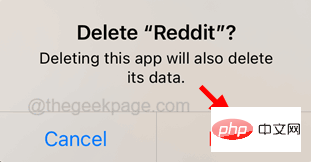
以上是如何從iPhone主畫面尋找和刪除隱藏的應用程式的詳細內容。更多資訊請關注PHP中文網其他相關文章!




